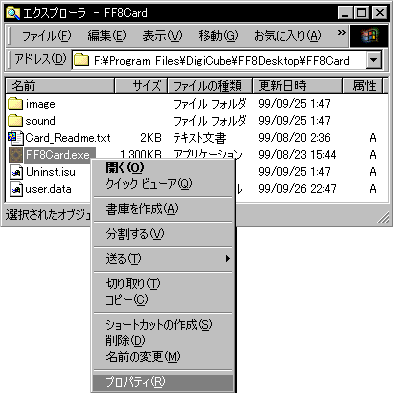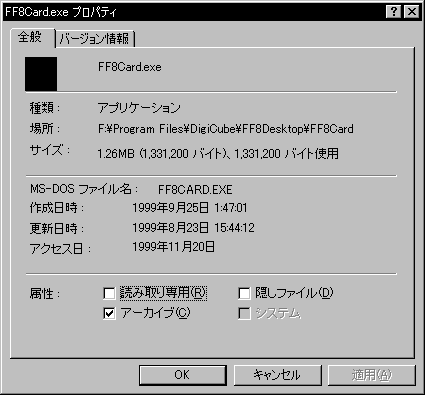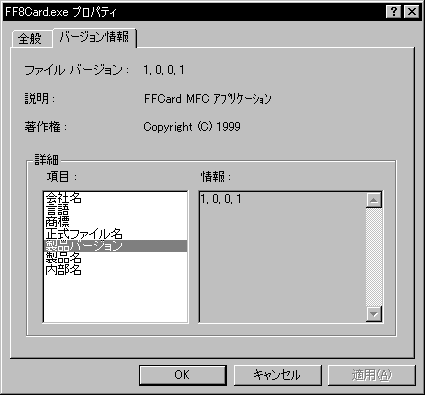■ユーティリティが動作しない場合
・Windowsの設定をしていない
上の項目「Windowsの設定」部分をよく読んで設定の確認を行って下さい。
・ゲーム自体のバージョンが異なる
これらのユーティリティはゲームの実行プログラムの特定のファイルバージョンのものを対象に作成したものですのでバージョンが違う場合は正常に動作しない可能性があります。ユーティリティのドキュメントに記入されている動作確認のゲームバージョンとお客様のゲームの実行プログラムの「ファイルサイズ」「日付」「時間」を比較してみてください。
また、以下の方法で確認する事も出来ます。
(1).実行(.exe)ファイルを右クリックして表示されるメニューの「プロパティ」を選択します。
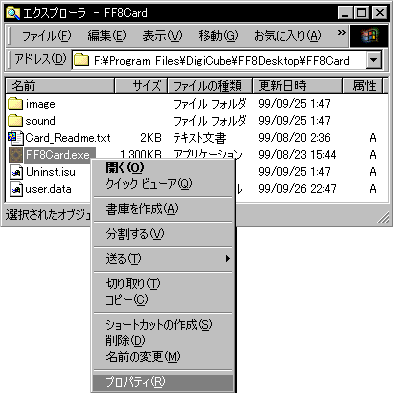
(2).表示された「プロパティ」の「全般」を確認。
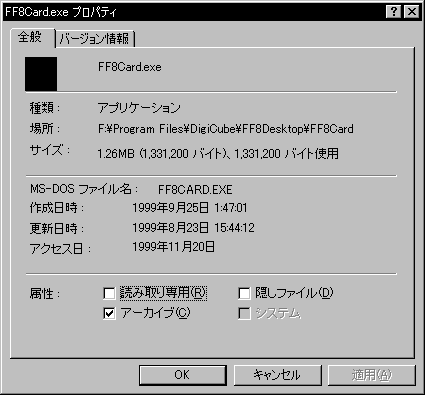
(3).表示された「プロパティ」の「バージョン情報」を確認。
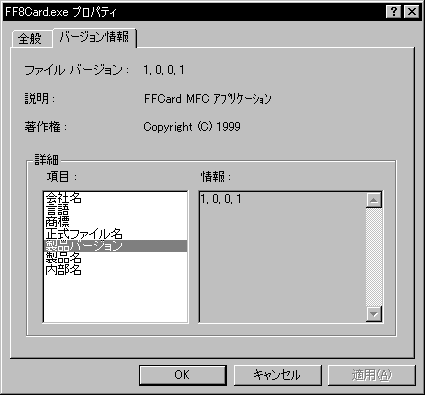
・Windowsの環境が合わない
ユーティリティプログラムによっては、Windowsのバージョンが違うことで動作しないものもあります。可能でしたらバージョンアップを行ってから再度試みてください。
「スタート」→「設定」→「コントロールパネル」→「システム」の「全般」に書かれているシステムの欄のWindowsのバージョン※で確認できます。
・別のプログラムが邪魔をしている
常駐プログラム(ウイルスバスターなど)や別で動いているプログラムが邪魔をしている可能性があります。常駐プログラムや現在起動しているプログラムを終了させてから行ってみてください。
・Windows自体が動作不安定になっている
Windowsの調子が悪いときには、このプログラムに限らず正常に動作しないプログラムが出る可能性があります。
Windowsの再インストールなど復旧作業を行ってから再度試してみて下さい。
■「ALT」+「TAB」キーが使用できない場合
全画面表示されるWindowsゲームをメモリエディタで変更を加える際に「ALT」+「TAB」キーでアプリケーションを切り替えますが、Windowsの調子が良くない時に使えなくなる場合があります。その場合は以下の作業を行ってみてください。
(1) ゲーム自体をフルインストールしCD-ROMが無くてもゲームが出来る状態にします。
(2) CD-ROMのオートラン機能が使用出来る状態にします。
(3) ゲームを起動させた後CD-ROMを抜き「お楽しみCD」などオートラン機能を使っているCD-ROMを入れることで割り込みをかけることができます。
以上の処置を施しても正常に動作しない場合は、プログラムがそのコンピュータ環境に対応していないという特有の場合が考えられます。例えば、システムやハードの構成の違いやWindowsの動作が不安定な場合は違うパソコンでは動作する可能性が十分にあります。Windowsの動作が不安定の時は、お客様の方でWindowsのシステム復旧を行っていただかなければなりませんが、システムやハードの構成により正常に動作しない場合は、当方でエラー症状を再現出来ないためお客様の協力が必要です。以下の事項を予めご確認の上、弊社ユーザーサポート係までご連絡下さい。
・本体機種(例:NEC PC-9821Xb10)
・使用OS(例:Windows95)
・使用OSバージョン(※)
・メモリ容量(例:16MB)
・スタートアップ時に実行されるプログラム(例:ウイルスバスター97)
・ディスプレイモード(例:Highcolor(16ビット)、800x600)
・使用している日本語入力システム(例:MS-IME95、ATOK-9)
・何という商品に収録している、何というプログラムでエラーがでたか?
・エラーが出るまでの経過
・エラーメッセージ
※[スタート]→[設定(S)]→[コントロールパネル(C)]→[システム]→[全般]に書かれているシステムの部分を確認して下さい。